Snimanje PC zaslona postalo je lakše. Postoji nekoliko osnovnih alata koji omogućuju snimanje zaslona. Za sofisticiranije potrebe možete kupiti aplikacije koje čine posao i čine sve jednostavnim. Ako trebate istovremeno snimiti više zaslona, vidjet ćete da se vaše mogućnosti smanjuju. Većina rješenja zahtijeva da kupite aplikaciju za posao. Naravno, slobodno i pouzdano rješenje Otvorite softver za emitiranje.
Jedina mana uporabe OBS-a za snimanje višestrukihekrana odjednom je da je korisničko sučelje malo komplicirano. U ovom postu nadamo se da ćemo pojednostaviti sve tako da je jednostavno koristiti aplikaciju za istovremeno snimanje više zaslona.
Preuzmite OBS i slijedite upute u nastavku. OBS je dostupan i za macOS i Linux, tako da će ovo funkcionirati ako imate Mac ili imate Linux na računalu.
Postavljanje izvora
Na OBS-u su izvori odakle je snimljen video. To može biti zaslon, drugačija aplikacija ili čak web kamera.
Otvorite OBS i pod Izvori, kliknite gumb plus da biste dodali novi izvor. Na izborniku koji se otvori odaberite Display Capture.

Kliknite Dalje na prozoru koji se otvori, a zatim daljeu sljedećem prozoru odaberite padajući zaslon s padajućeg zaslona. Kliknite U redu. OBS sada može snimiti vaš primarni monitor. Zatim mu morate omogućiti da snima i vaš drugi monitor.
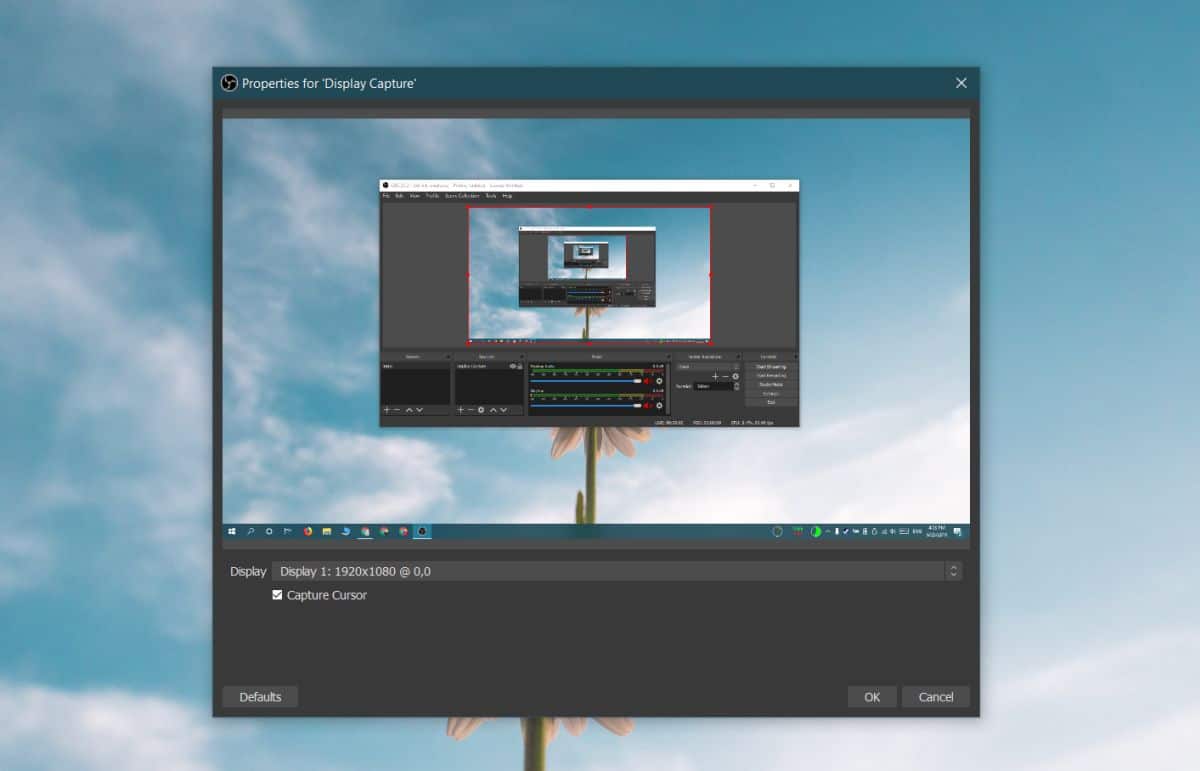
Kliknite gumb plus u odjeljku Izvoriopet, a zatim odaberite Ponovno snimanje zaslona. Kliknite Dalje na prozoru koji se otvori. Na sljedećem zaslonu otvorite padajući izbornik i odaberite svoj drugi monitor.
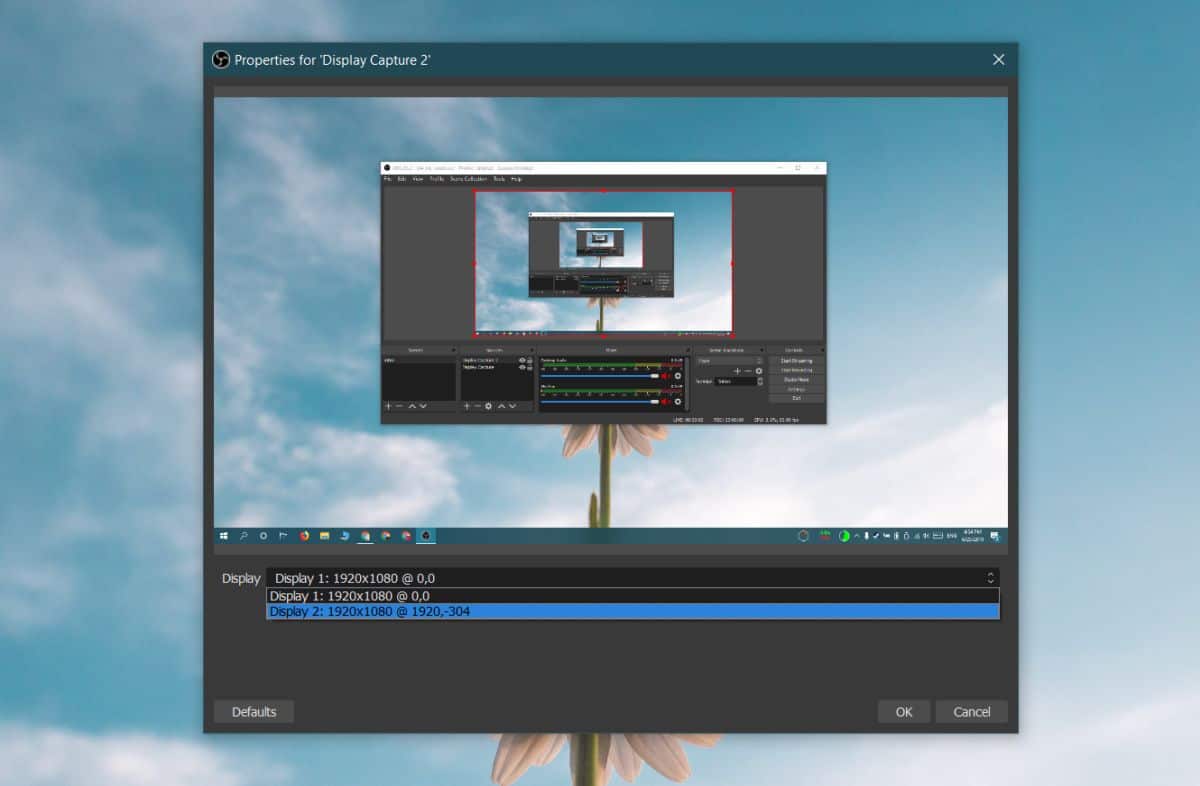
Proširite područje snimanja
Podrazumijevano je postavljeno područje snimanja na OBS-urazlučivost vašeg primarnog monitora. Budući da vas zanima snimanje više zaslona odjednom, ovo područje morate proširiti tako da obuhvaća oba zaslona jedan pored drugog. Da biste to učinili, kliknite gumb Postavke u donjem desnom kutu.
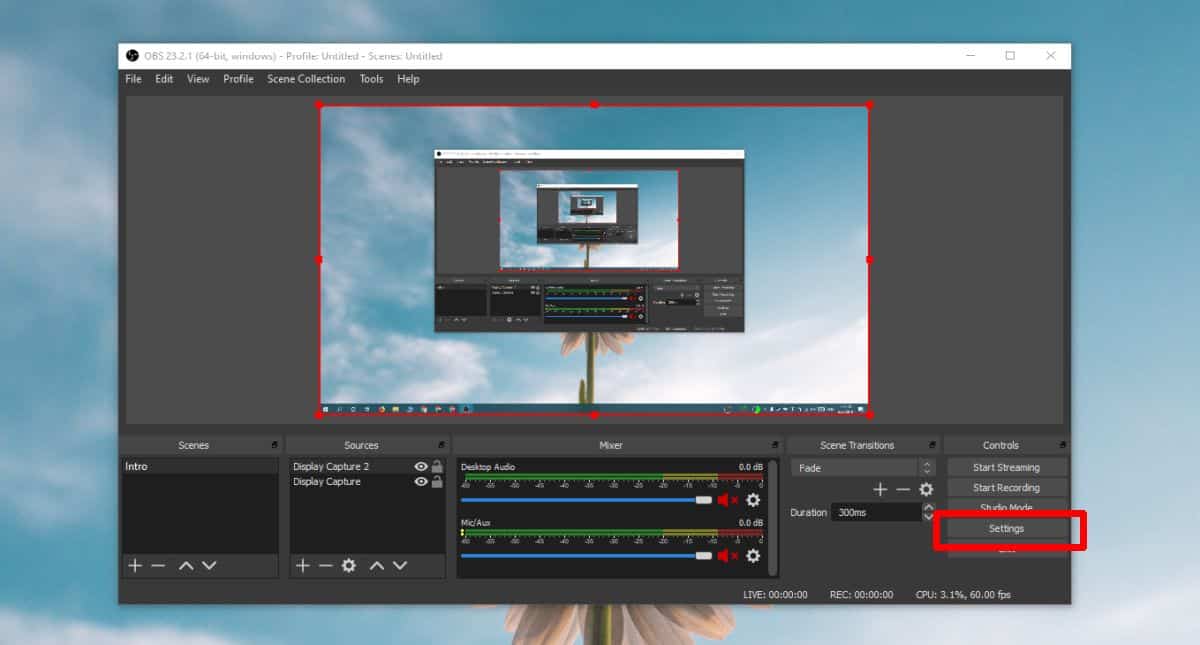
U prozoru Postavke idite na karticu Video. Otvorite padajući izbornik 'Base (Canvas) razlučivost' i promijenite je tako da bude postavljena na ukupnu širinu oba vašeg monitora i visinu najvišeg vašeg monitora.
Na primjer, oba moja monitora su 1920 × 1080. Rezolucija koju sam postavio je 3840 × 1080.
Kliknite Primjeni, a zatim U redu.
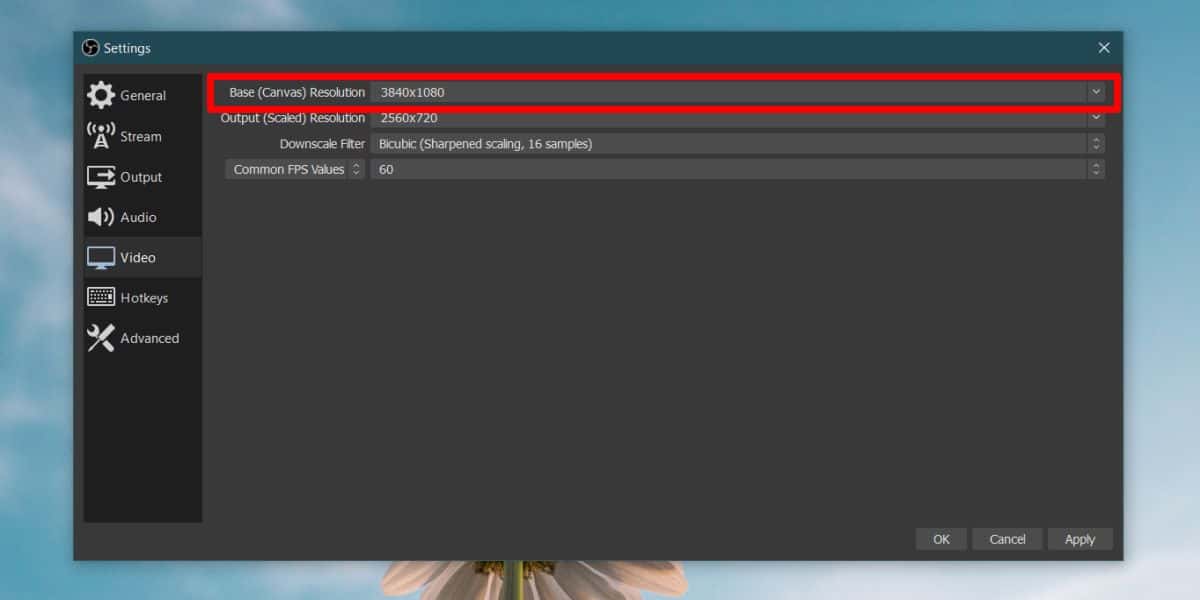
Poravnajte zaslone u OBS-u
Ovo je posljednje što trebate učiniti pred sobommože započeti snimanje. Proširenjem područja snimanja OBS izgleda dolje na slici. S lijeve strane je prazno područje (vaše je možda na desnoj strani, nema velike veze). Ovdje trebate dodati svoj drugi zaslon.
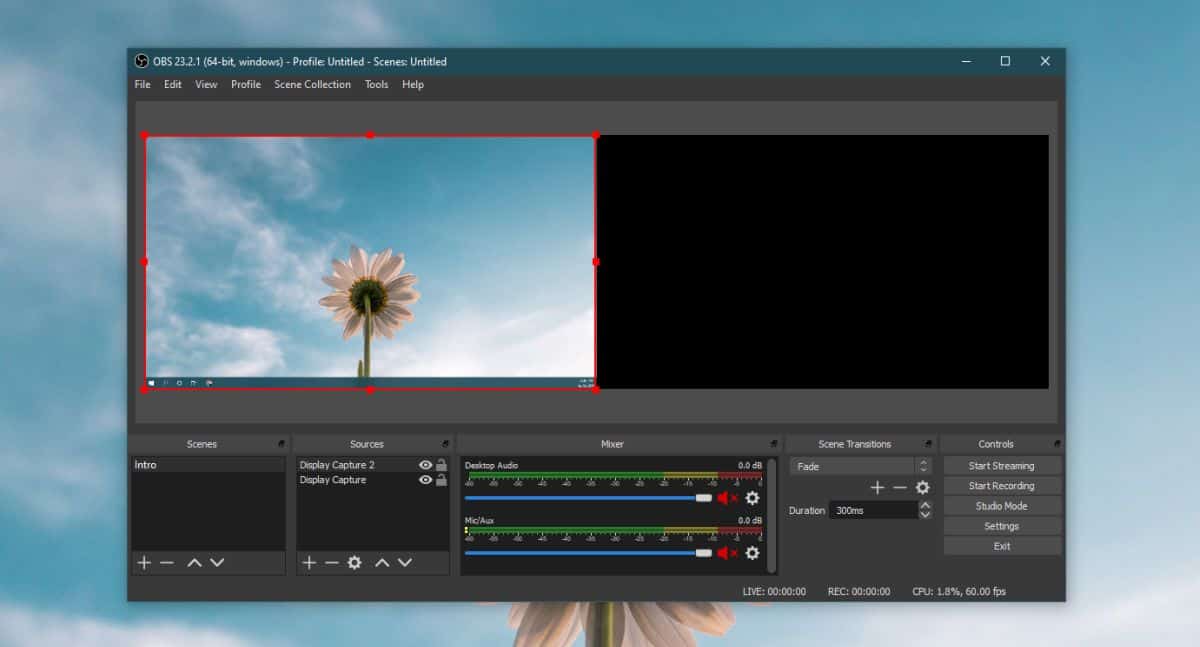
Da biste to učinili, jednostavno kliknite na zaslon s prozoradesno, povucite i ispustite na crno područje. Izvori prikaza uglavnom su složeni jedan na drugog poput slojeva. Ono što radite je da jedan sloj prevučete u stranu tako da sjedi uz drugi ulazni izvor.

Sada ste spremni za snimanje ili strujanje. Kliknite gumb za snimanje i OBS će istovremeno snimati oba zaslona.
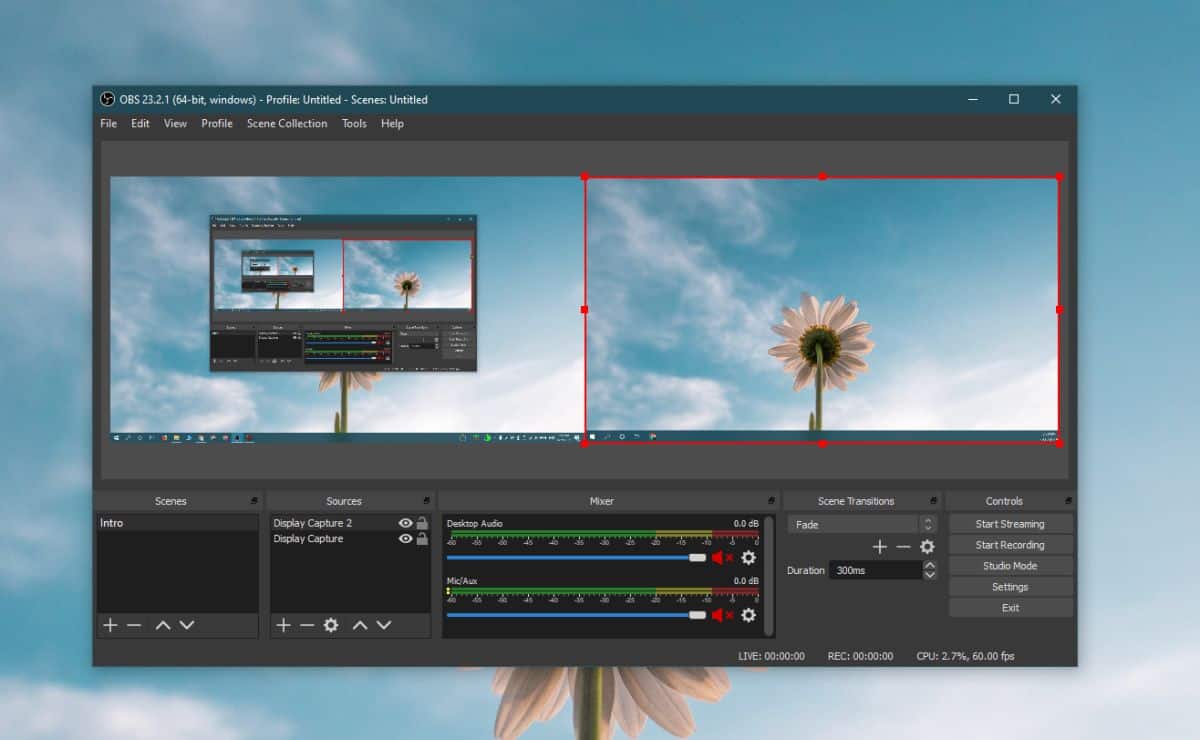













komentari